Tør vs Shred vs Slet vs Erase: Hvad er forskellen?
Du kan slette en fil uden at slette det, slet et drev uden at slette det, makuler en fil uden at slette det, og slet hundredvis af filer på én gang...der allerede var slettet.
Forvirret? Jeg er ikke overrasket! Disse fire udtryk -tørre, trevl, slette, og slette- kan nogle gange bruges i flæng, men det burde de ikke være.
Hvert ord indebærer, at der bliver gjort noget anderledes til en fil, mappe eller endda plads udseende tom, på en harddisk, Flash-drev, eller en anden lagerenhed.

Her er, hvordan disse begreber adskiller sig, og hvorfor det er vigtigt, at du forstår præcis, hvordan de gør:
Slet: "Skjul mig, men jeg er her, hvis du virkelig har brug for mig"
Ordet slette er en vi bruger meget. En kollega spørger, om du stadig har det dokument på din tablet og du siger "Jeg har slettet det", eller din ven spørger, om du har "slettet" det billede af ham fra festen i går aftes.
Det er endda kommet ind i det almindelige leksikon - min søn fortalte mig en gang, at han "slettede" sin tyggegummi. Jeg mener det alvorligt (han havde smidt det væk). Det er synonymt med "slip af med", men i virkeligheden er det alt andet end sandt.
Her er sandheden: når du sletter noget, det være sig på din computer, smartphone, digitalkamera eller andre steder, fjerner du det ikke fra eksistensen, du skjuler det bare for dig selv. De faktiske data, der udgør det, du har slettet, er der stadig, men den plads, den optog, er nu markeret som et område, hvor operativsystemet kan begynde at gemme nye filer for at overskrive de gamle (dvs. du fortæller operativsystemet, at du er færdig med dataene, og det kan bruge den plads til andre ting).
Faktisk er det endnu mindre en egentlig sletning, når du på din telefon eller computer sender noget til mappen "papirkurven" eller "slettede elementer". I disse tilfælde er dataene ikke engang markeret som slettet i denne forstand, men i stedet sat ud af primær visning.
For eksempel, når du sender noget til papirkurven i Windows, bliver filerne der på ubestemt tid, indtil du "permanent" sletter dem ved at tømme papirkurven. En lignende funktion er på plads på de fleste smartphones: Sletning af billeder og videoer placerer dem i en særlig mappe der stadig optager plads og ikke sletter dataene (selvom de fleste enheder vil fjerne dem efter 30 dage eller så).

Slettede filer, især dem, der for nylig blev slettet, er let at komme tilbage med datagendannelsessoftware, hvoraf meget er frit tilgængeligt online. Det er gode nyheder, hvis du har begået en fejl, men et stort problem, hvis du virkelig ville have den fil væk.
Sammenfattende: når du sletter en fil, sletter du den ikke, du gør den bare svær at finde.
Hvis du virkelig vil slette data, bliver du nødt til det faktisk slette dataene.
Slet: "Er du sikker? Du vil ALDRIG se mig igen!"
Begrebet slette er det, de fleste af os nok går efter, når vi slipper af med, eller prøve at slippe af med filer. At slette noget, i det mindste i teknologiverdenen, indebærer, at det er væk for altid.
Der er tre almindeligt accepterede måder at slette data på: tørre eller skrubbe det ved hjælp af et specielt program designet til at gøre sådan, forstyrre magnetfeltet i den ting, der lagrer dataene, eller fysisk ødelægge enheden.
Medmindre du aldrig vil bruge harddisken, hukommelseskortet, flashdrevet eller andet igen, er den første metode – at tørre eller skrubbe dataene – hvad du vil gøre.
Sammenfattende: når du sletter en fil, gør du det umuligt at komme tilbage.
På mange måder er sletning af data og skrubbedata identiske måder at slette data på. Hovedforskellen mellem de to er omfang af sletningen...
Tør: "Jeg vil slette ALT"
Når du tørre en harddisk eller en anden lagerenhed, sletter du alt, hvad der i øjeblikket er på den, såvel som alt, hvad du tidligere har slettet, som muligvis stadig eksisterer.
Programmer, der kan slette hele drev, omtales ofte som softwareprogrammer til ødelæggelse af data. De fungerer ved at overskrive hver delbare del af drevet, brugt eller på anden måde, via en af flere metoder til rensning af data.
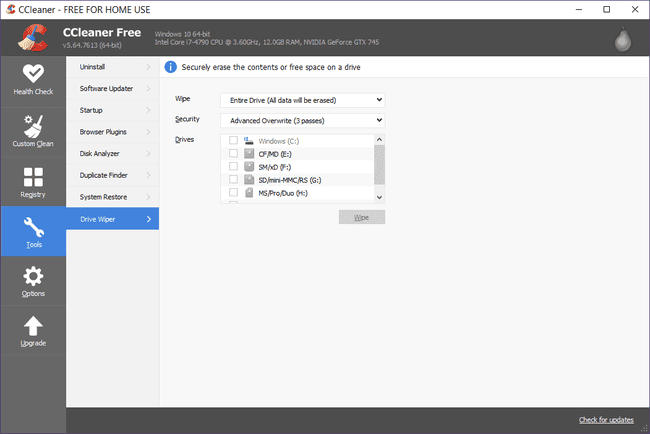
Sammenfattende: når du sletter et drev, sletter du fuldstændigt og permanent alt på det.
Da en wipe sletter alt på et drev, er det normalt noget, du gør med en lagerenhed, når du er færdig med den, eller når du vil starte forfra.
Se vores Sådan tørrer du en harddisk tutorial for en fuld gennemgang af denne proces, noget jeg anbefaler dig at gøre, før du sælger eller forærer din computer eller harddisk væk.
Shred: "Jeg vil slette dette, og kun dette"
Når du trevl et stykke data, normalt en eller flere filer eller mapper, sletter du hvad end det er, du har valgt, og kun disse elementer.
Makulering af individuelle filer, som at slette hele drev, sletter data ved at overskrive pladsen med et mønster af 1'ere og 0'ere. Programmer, der gør dette, kaldes fil shredder programmer, og der er mange gratis tilgængelige.
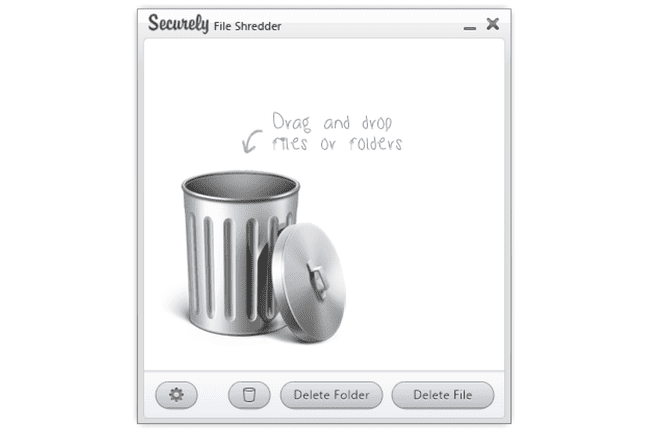
Sammenfattende: når du makulerer filer, sletter du dem fuldstændigt og permanent.
Fordi makulering er noget, du kan gøre, når som helst du vil, på en lille samling af filer, installeres filmakuleringsværktøjer ofte og bruges regelmæssigt som en måde at virkelig slet det, du ellers ville slette. Nogle gange, for at gøre dem nemmere at bruge, kan programmet sidde lige på dit skrivebord, så alt, hvad du trækker ind i det, øjeblikkeligt begynder at makulere.
Hvad med formatering? Sletter eller sletter det data?
Hvis du nogensinde har gjort det formateret et drev før, har du måske haft indtryk af, at det er en måde at virkelig slette et drev på. Det var måske ikke det rigtige indtryk.
I enhver version af Windows, en hurtig formatering er altid en smart måde at slette - ikke slette - filerne på drevet. Det er en del af grunden til, at det er så hurtigt!
I Windows XP, formateringsprocessen, uanset hvordan du gør det, er bare en hel-drev-sletning. Grunden til, at et normalt format tager så lang tid, er, at det tjekker drevet for problemer.
I Windows 10, Windows 8, Windows 7, og Windows Vista, et normalt (ikke-hurtigt) format udfører automatisk en one-pass, skrive-nul overskrivning af data - en meget enkel sletning, og sandsynligvis helt fint, medmindre du arbejder for NSA. Se Sådan formateres en harddisk for en komplet tutorial, hvis du gerne vil gå den vej.
